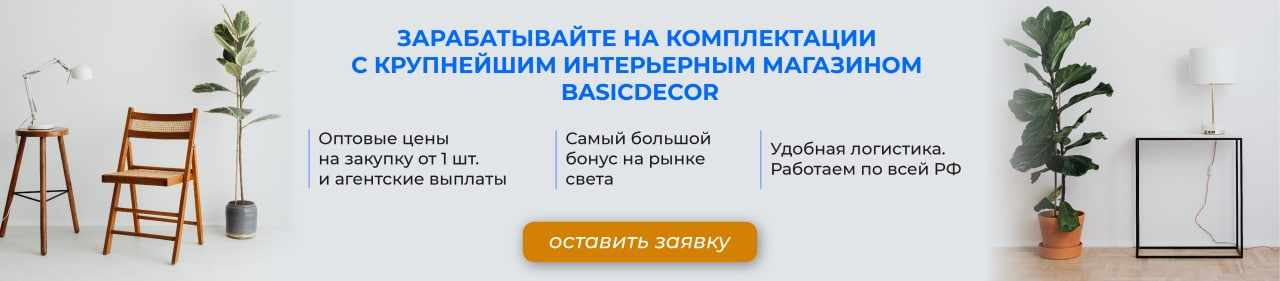Создание покрытий, импорт текстур в проект, настройка просмотра в 3D-окне, каталог покрытий ArchiCAD
Когда чертежи и трехмерная модель готовы, возникает необходимость визуализировать материалы, которые были применены в дизайн-проекте. В Архикаде это можно сделать с помощью инструмента «Покрытия». Покрытия можно присваивать отдельным элементам проекта – полам, стенам. С помощью каталога покрытий можно подсчитать площадь поверхности материалов, задействованных в дизайн-проекте.
01:10-08:50
Назначение и замена покрытий
В 23 версии Архикада есть стандартная библиотека покрытий. Разные покрытия можно обозначать разными видами штриховки, инструментом «Зона» или плитами перекрытия под каждым отдельным помещением. Если плита перекрытия задана одна на все помещения, то для них нельзя будет задавать разные покрытия.
Чтобы в комнате одну из стен покрасить в два цвета, эту стену необходимо разделить. Это можно сделать с помощью инструмента «Топорик». Это важно сделать, так как для одной стены можно применить только одно покрытие. То же самое касается плиты перекрытия. Если нужно в трехмерном изображении на одну плоскость наложить два покрытия, значит, эту плиту перекрытия необходимо разделить.
08:50-17:35
Окраска поверхностей в 3D-окне, библиотека покрытий
В этой части лекции можно узнать, как в Архикад добавить текстуры. Для окраски поверхностей необходимо зайти в верхнее меню в раздел «Документ», «Визуализация», «Окраска поверхностей». В диалоговом окне отображаются библиотечные элементы с различными текстурами. Чтобы в проекте не было искажения отображения текстур, лучше выбрать механизм 3D-отображения OpenGL. Нужную поверхность можно найти через строку поиска Архикада
17:35-39:30
Настройка и создание покрытий
Покрытие уже включено в понятие строительного материала. При выборе покрытия из библиотеки Архикада необходимо обращать внимание на пиктограммы, которые стоят справа от названия покрытия – есть ли у них векторная 3D-штриховка и текстура или нет. Покрытия, как и штриховки, сначала создаются на уровне реквизитов элементов.
Важно задать покрытию правильное название, чтобы впоследствии находить это покрытие через каталог. Также для покрытия можно выбрать цветовое отображение и настроить все необходимые коэффициенты.
39:30-01:02:40
Импорт, привязка, размещение текстуры в проекте
Покрытие можно задать на основе файлов, скачанных в интернете. При создании нового покрытия, его можно найти в стандартной библиотеке Архикада, а можно скачать из интернета с портала BIM-компонент. Чтобы сделать текстуру в Архикаде, ее необходимо найти в библиотеке или вложенной библиотеке программы, либо использовать заранее скачанные текстуры.
01:02:40-01:28:50
Каталог покрытий
Определив все поверхности и текстуры, можно создать каталог, в котором будут видны все назначенные покрытия. Архикад считает площадь всех поверхностей, таким образом можно сделать ведомость поверхностей отделки помещений с их общей площадью.
Для создания каталога в навигаторе необходимо нажать «Новый каталог» и в разделе «Покрытия» сделать нужные настройки и отобрать нужные поля. Создав новый каталог, его нужно отредактировать с помощью расположенной слева панели форматирования. Для удобства лучше поставить галочку в графе «Объединить одинаковые элементы». В каждую ячейку можно вклеить заранее скопированную текстуру.
01:28:50-01:30:29
Экспорт каталогов покрытий в Excel
Чтобы сохранить созданный каталог в табличную форму, можно сохранить его как документ Excel. Сделать это можно через верхнее выпадающее меню «Файл», «Сохранить как» книгу Excel. Таким образом все каталоги, созданные в Архикаде, можно экспортировать в табличные поля Excel.
Зарегистрируйтесь или авторизуйтесь,
чтобы получить
бесплатный доступ к лекциям.
Тринадцатый урок курса по Архикад будет посвящен настройке просмотра интерьера в 3D-окне, инструменту «Камера», работе с секущими плоскостями и 3D-документом в ArchiCAD.
Для более детального изучения данной темы смотрите лекцию 6 и 13 углубленного курса по ArchiCAD с Алексеем Скобелкиным.